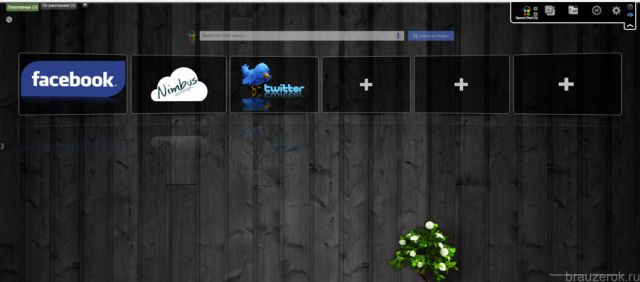5 лучших экспресс-панелей визуальных закладок для браузера Mozilla Firefox
Как комплектовать браузер различными расширениями, в том числе и конкретно Mozilla Firefox, изложено в статье « ».
Расширение Top-Page – кроссплатформенное решение, которое наверняка заинтересует тех, кто постоянно меняет браузеры или компьютерные устройства.
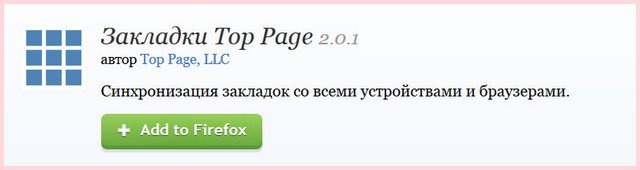
Веб-сервис Top-Page.Ru предлагает совершенно бесплатно услугу хранения пользовательских закладок в онлайн-организации экспресс-панели миниатюр сайтов.
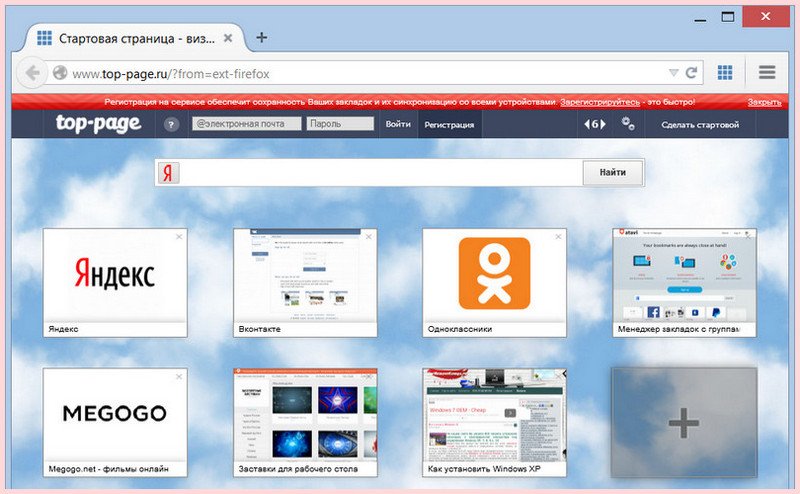
Единожды настроив экспресс-панель и упорядочив на ней свои избранные сайты, к визуальным закладкам можно мгновенно получать доступ из окна любого браузера, на любом устройстве — будь это компьютер, ноутбук, планшет или смартфон. Для этого лишь нужно сначала зарегистрироваться в веб-сервисе Top-Page.Ru, а затем авторизоваться.
Экспресс-панель визуальных закладок Top-Page – не самый лучший шедевр дизайна, далеко не самый продвинутый функциональный продукт, тем не менее, присутствует возможность смены фонового рисунка и настройки числа миниатюр избранных сайтов по ширине.
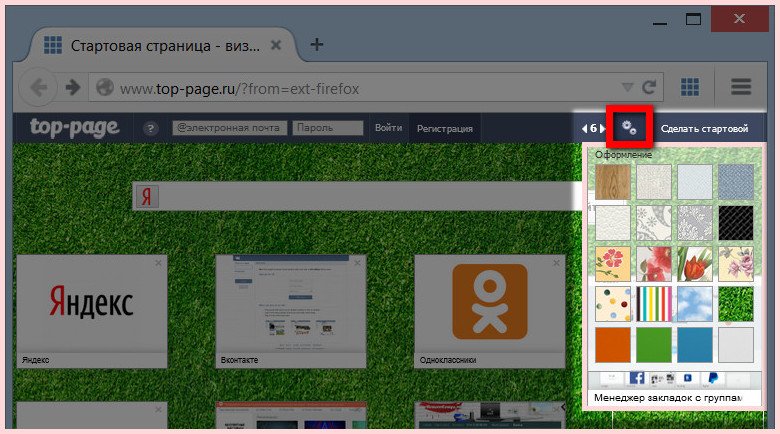
Чтобы добавить сайт в визуальные закладки Top-Page, жмём пустую ячейку с плюсиком и вводим веб-адрес. Если лень вводить название, не нужно это делать. Название сформируется автоматически.
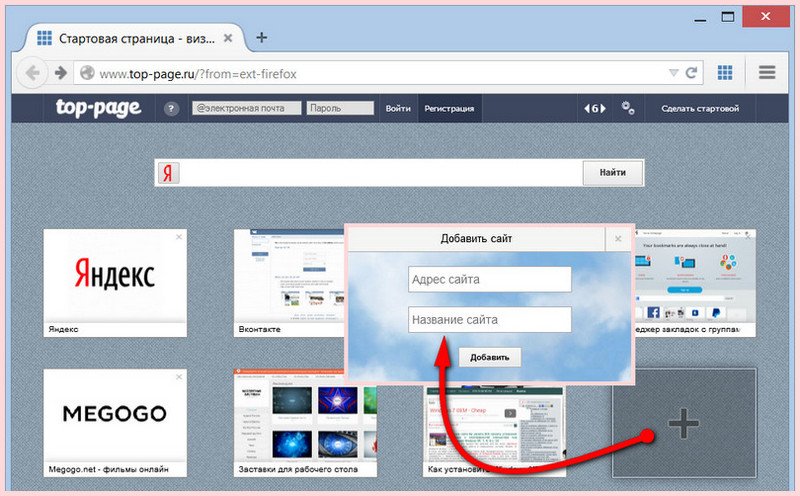
Ещё один кроссплатформенный вариант для организации экспресс-панели визуальных закладок в браузере Mozilla Firefox – Закладки Atavi от бесплатного веб-сервиса Atavi.Com.
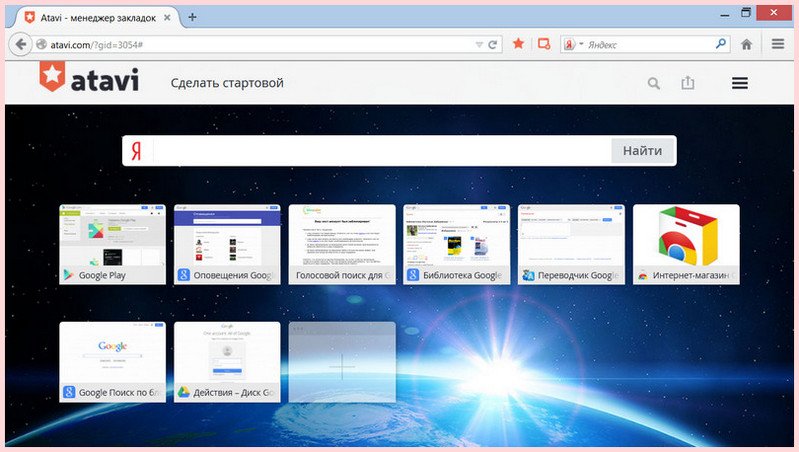
Визуальные закладки от Яндекса
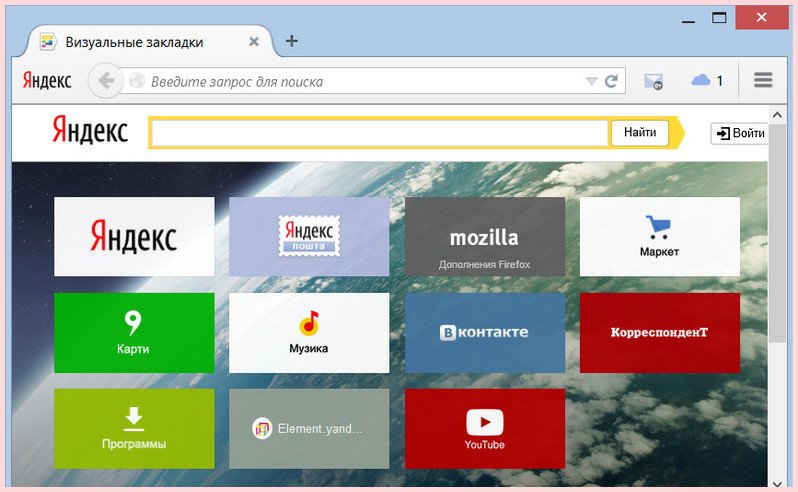
Но эти закладки, в отличие от всех остальных экспресс-панелей, представленных в данном обзоре, устанавливаются не с магазина расширений Mozilla Firefox, а с веб-сайта Элементов Яндекса.
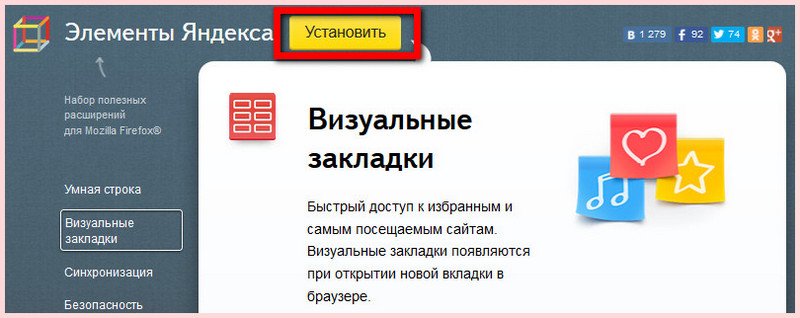
Fast Dial – настраиваемое расширение для Mozilla Firefox.
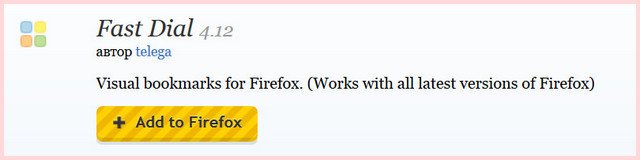
В его настройках число отображаемых ячеек визуальных закладок на странице можно отрегулировать, задав любое числовое значение по ширине и длине. Настраивается и размер самих ячеек закладок.
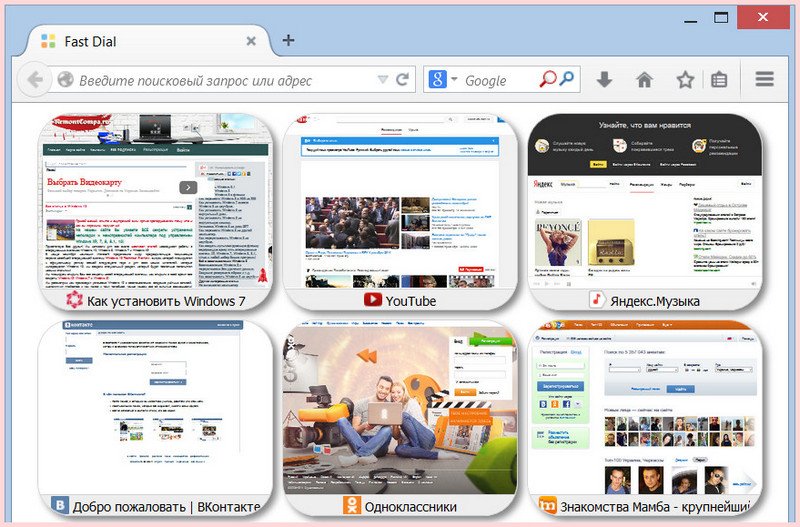
В настройках Fast Dial
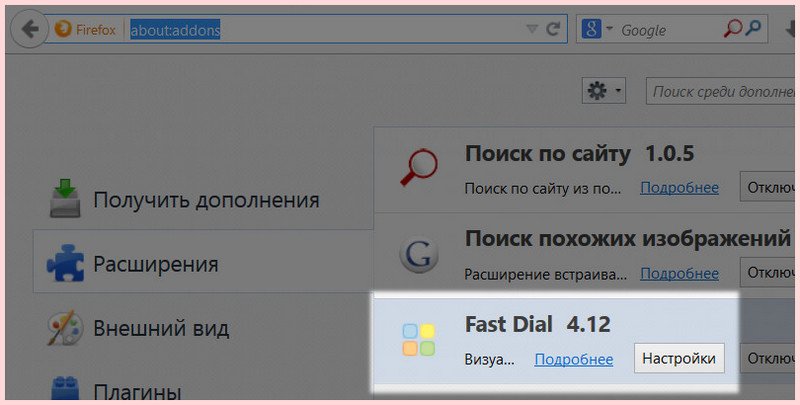
можно установить для экспресс-панели визуальных закладок свой фоновый рисунок. Можно также выбрать дизайн ячеек, шрифт надписей и прочие тонкости оформления.
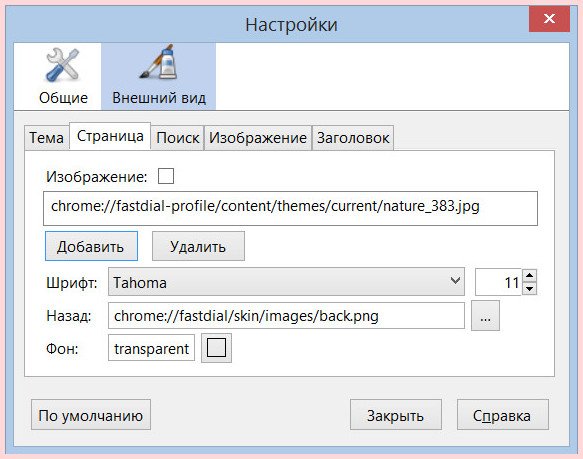
Для добавления новой визуальной закладки жмём пустую ячейку и вводим веб-адрес избранного сайта. Каждой визуальной закладке можно выбрать свой логотип, а также назначить горячие клавиши для быстрого вызова.
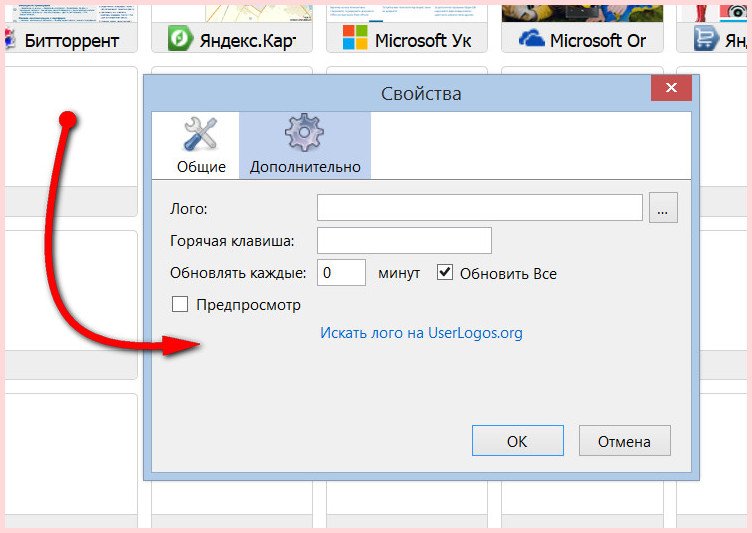
Fast Dial – одна из самых красивых экспресс-панелей визуальных закладок в магазине расширений Mozilla Firefox.
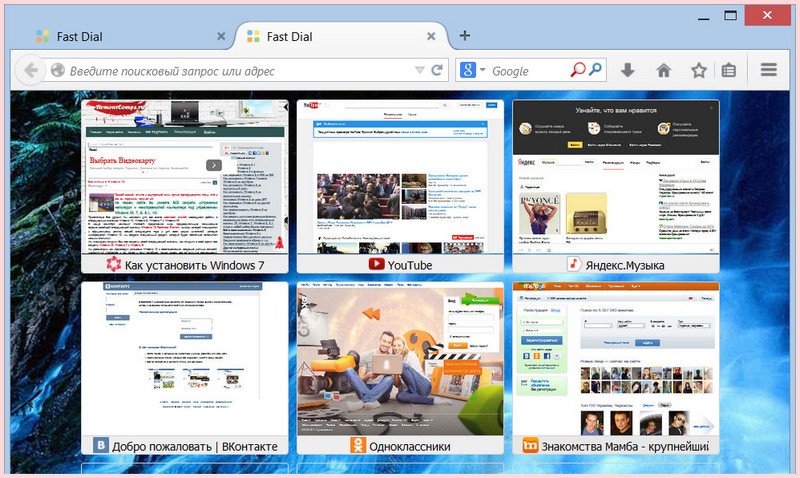
Но, в то же время, она несколько уступает следующей участнице обзора – экспресс-панели визуальных закладок FVD Speed Dial.
FVD Speed Dial – это, пожалуй, самая красивая, самая эффектная, самая функциональная, самая настраиваемая экспресс-панель визуальных закладок для Mozilla Firefox.
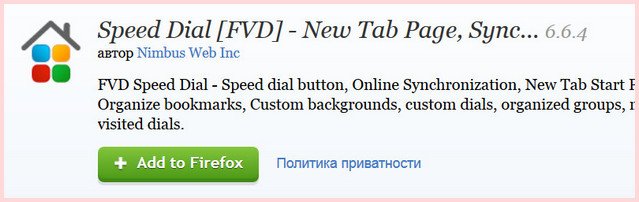
Но, вместе с этим, и самая тяжеловесная.
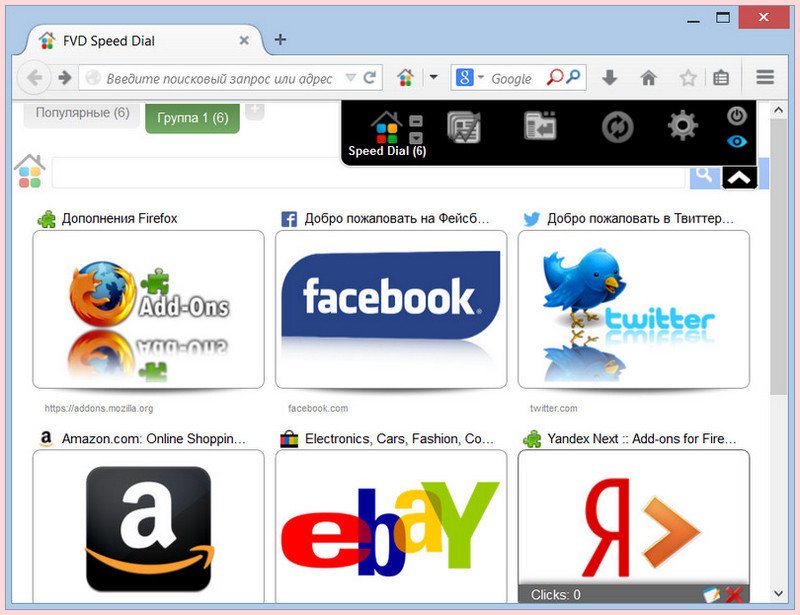
Эффекты и функциональность расширения могут тормозить работу браузера на слабых компьютерных устройствах. Увы, всегда нужно чем-то жертвовать.
FVD Speed Dial содержит массу настроек, благодаря которым оформление и организацию экспресс-панели можно тонко настроить под свой вкус – выбрать красивый фоновый рисунок, настроить шрифт надписей, задать прозрачность кнопок, указать размер ячеек и т.п.
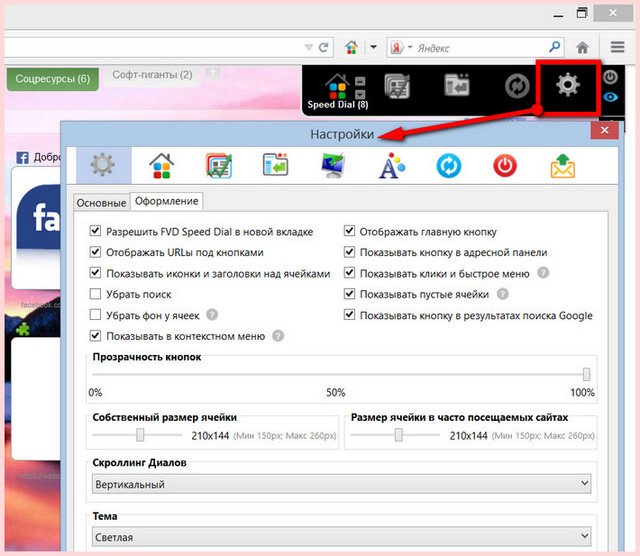
FVD Speed Dial позволяет организовать визуальные закладки по тематическим группам, тем самым предотвращая захламлённость экспресс-панели закладками. При этом группа популярных закладок из числа регулярно посещаемых сайтов формируется автоматически. Переключаться между группами очень удобно, их ссылки аккуратно выстроены вверху экспресс-панели.
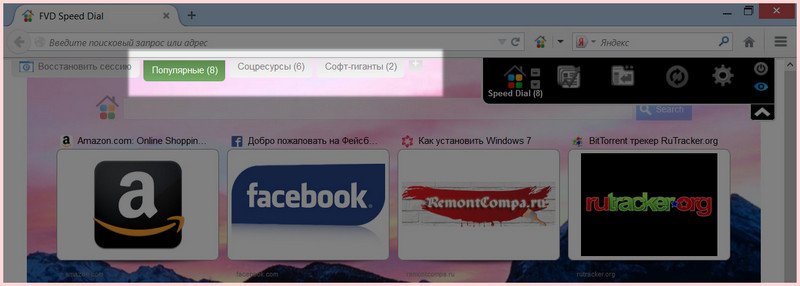
Для добавления новой визуальной закладки традиционно жмём на экспресс-панели пустую ячейку с плюсиком, вводим веб-адрес сайта, можем назначить для закладки группу, заголовок и картинку из числа предложенных.
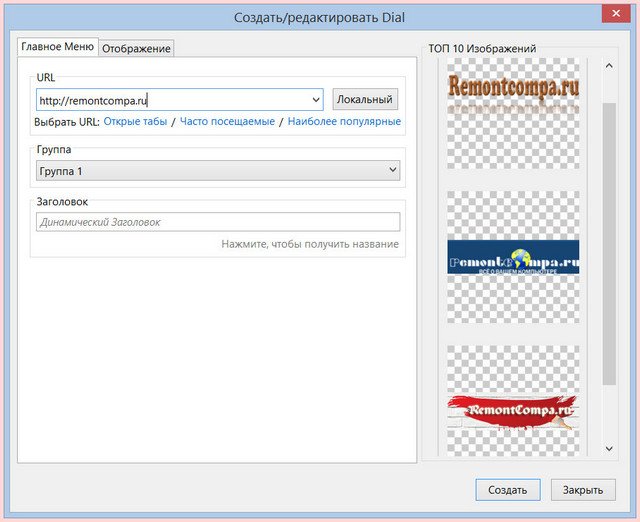
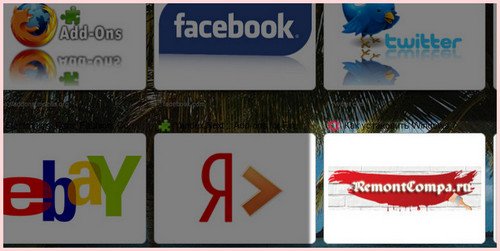
Несмотря на то, что FVD Speed Dial – далеко не пособник быстродействия Mozilla Firefox, преимущества этой экспресс-панели визуальных закладок очевидны — красота спасёт мир.

Пользователи маломощных нетбуков и стареньких сборок ПК могут, например, отказаться от громоздкого фонового рисунка, оставив предустановленный фон экспресс-панели белым, чтобы не утяжелять работу браузера.
Настройка
После того, как заново открылся Firefox, Speed dial встретит пользователя стандартным набором закрепленных сайтов.
Всё, что теперь нужно – это произвести первоначальную настройку и добавить собственные сайты. Для того чтобы удалить имеющиеся сайты, потребуется:
- Навести курсор мыши на любой из закрепленных сайтов (которые также называются дилами).
- Щелкнуть по появившемуся красному крестику в правом нижнем углу блока.
- Подтвердить удаление и повторить процедуру с остальными ненужными сайтами.
Закрепление собственного адреса в Speed dial Mozilla происходит также всего в несколько кликов, а именно:
В качестве примера я добавлял в свой speed dial mozilla firefox адрес известной социальной сети, а затем настроил количество столбцов на главной странице, просто вызвав контекстное меню щелчком правой кнопкой мыши. Вот, что у меня получилось:
В целом, расширение Speed Dial является прекрасной заменой стандартным визуальным закладкам, и предоставляет пользователю множество возможностей для того, чтобы всегда иметь под рукой доступ к любимым сайтам.
Speed Dial для Google Chrome — это аддон, который размещает на пустых вкладках браузера настраиваемую панель с визуальными закладками. Ссылки с превью изображениями сайтов отображены в виде блоков. Чтобы загрузить любимый ресурс в Гугле Хроме при помощи Speed Dial, достаточно кликнуть мышкой по блоку в панели. Таким образом обеспечивается удобный доступ к подборке любимых закладок.
В интернет магазине приложений для Хрома есть две версии этого дополнения: FVD Speed Dial и Speed Dial 2. Эти решения отличаются друг от друга внешним видом интерфейса и особенностями настройки. Рассмотрим по отдельности, как скачать, установить и настроить каждую из версий.
Внимание!
Расширения Speed Dial (обе версии) распространяются бесплатно через официальный магазин приложений для Хрома (https://chrome.google.com/webstore/category/extensions)
Speed Dial (FVD)
Устанавливает красивую 3D-панель с динамическими графическими элементами. Они немного перемещаются синхронно с движениями мышки и создают своеобразную иллюзию пространственности.
Чтобы подключить Speed Dial (FVD) к браузеру, задайте в поисковой строке магазина его название, нажмите «Enter». Перейдите на его страничку и кликните «Установить… ».
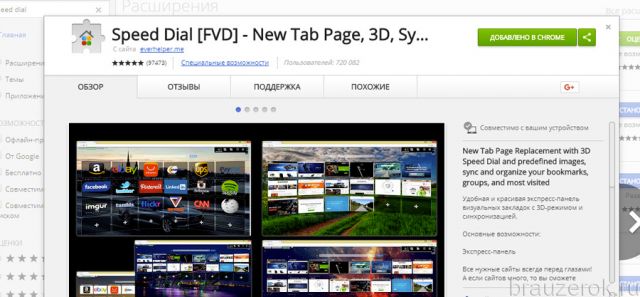
По завершении инсталляции откройте пустую вкладку. В ней отобразится 3d-панель аддона.
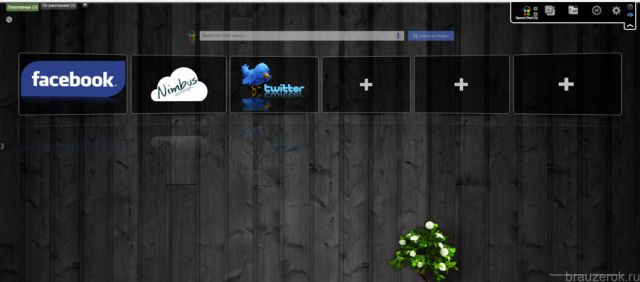
В левом верхнем углу расположены группы — профили с различными подборками закладок. Их можно быстро переключать одним-единственным кликом мышки. Например, в группе «Популярные» можно собрать ссылки на соцсети, форумы, а в группе «Видео» — ссылки на видеохостинги.
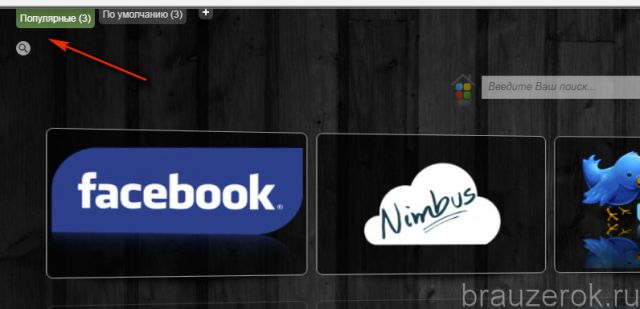
По умолчанию в расширении установлены две группы («Популярные» и «По умолчанию»). Но вы можете добавить и свои группы:
Справа от названий групп клацните значок «+». В поле «Имя» пропишите название подборки URL, соответствующее тематике. Так чтобы вы смогли быстро отыскать то, что вам нужно. Например, «Игры», «Музыка», «Видео» и т.д.
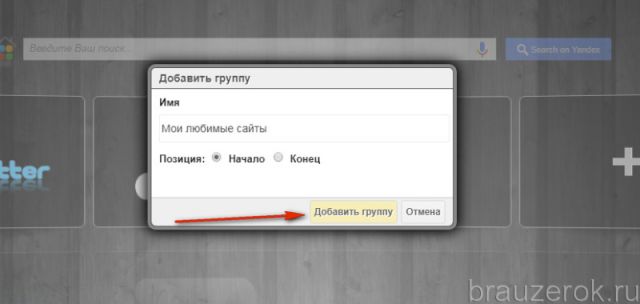
В опции «Позиция» задайте расположение новой группы в панели вкладок: где она будет находиться — в начале меню или в конце. Затем нажмите кнопку «Добавить группу».
Добавление закладки осуществляется практически аналогичным образом. В блоке, в котором вы хотите видеть ссылку на сайт с его миниатюрным изображением, щёлкните значок «плюс».
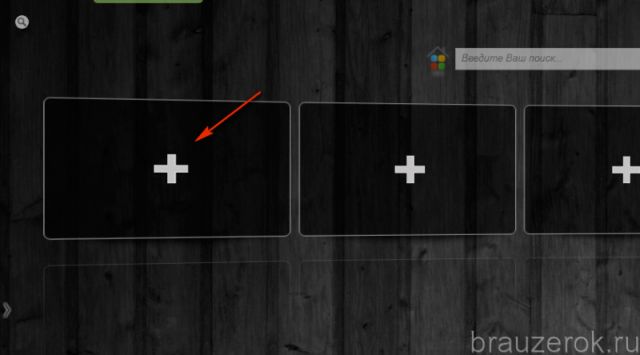
В строке «URL» введите доменное имя. При необходимости используйте список подсказок, который отобразится при наборе адреса.
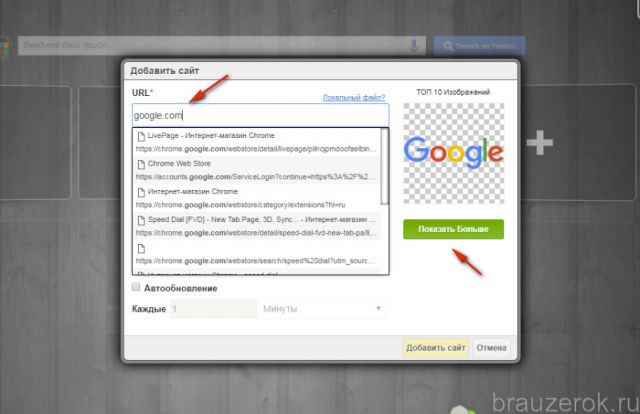
Если по каким-то причинам вас не устраивает установленное превью блока, под его изображением кликните кнопку «Показать больше». И воспользуйтесь альтернативными вариантами установки визуальной картинки. Ниже, в этом же окне, расположены режимы создания превью (автоматически и вручную).
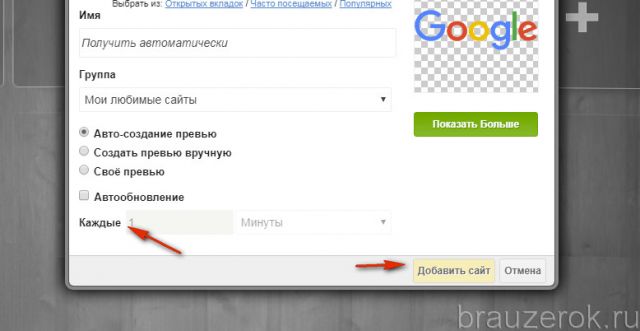
Строку «Имя» заполнять не обязательно. Наименование блока дополнение установит согласно введённому адресу.
Надстройка «Автообновление» выполняет обновление блока (перезагружает указанную ссылку) с заданным временным промежутком. Изначально она выключена.
После ввода всех необходимых параметров закладки клацните кнопку «Добавить сайт». И блок сразу же отобразится в экспресс-панели.

Вверху справа вкладки с визуальными ссылками находится группа функциональных кнопок (слева направо).
«Speed Dial» — настройка количества дилов (блоков с ссылками) и столбцов, включение аддона, настройка отображения (в виде превью или обычных ссылок, без картинок), список групп.
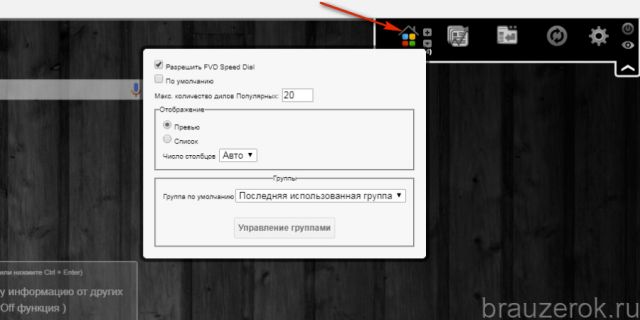
«Самые популярные» — список наиболее часто посещаемых веб-ресурсов.
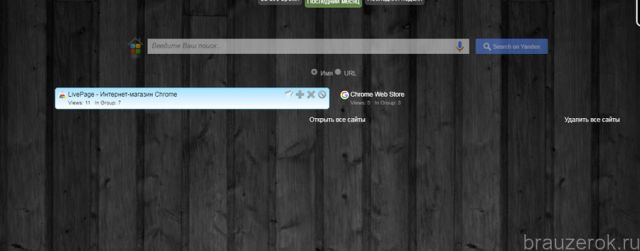
«Недавно закрытые» — история посещённых страниц. Вид списка настраивается опциями в его начале: «Имя» — названия сайтов; URL — ссылки.
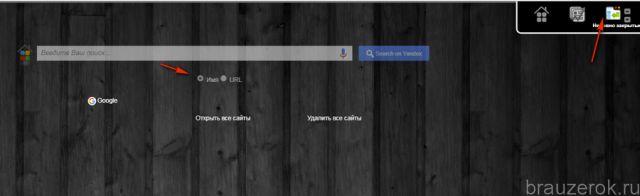
«Синхронизация» — создание бэкапа настроек и содержимого панели (включая и все созданные группы) и восстановление конфигурации из резервной копии.
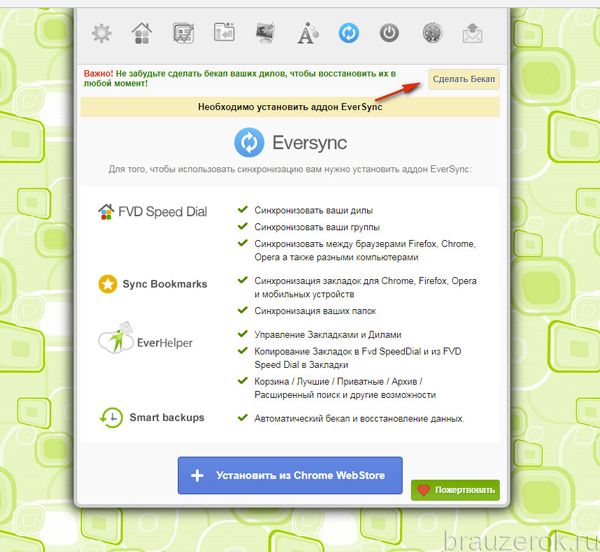
«Основные настройки» — настроечная панель аддона с разделами опций:
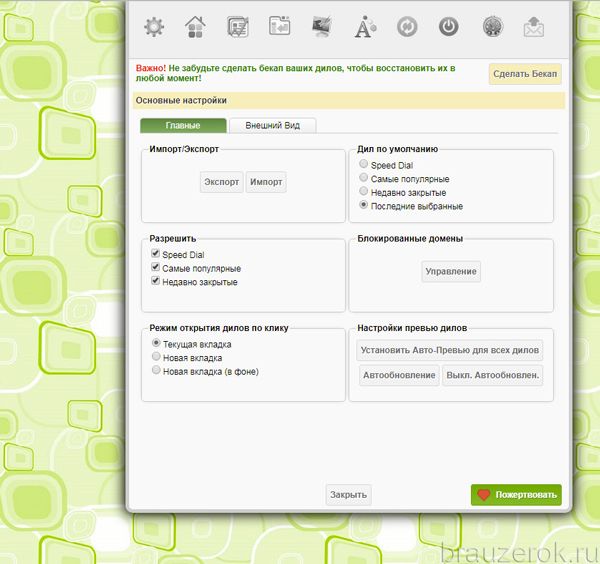
«Настройки фона» (дисплей с кисточкой) — установка цвета фона, загрузка альтернативного фонового изображения и надстройки его локализации (растянуть, плитка, по центру и др.). И дополнительная функция — загрузка готовых тем для Speed Dial.
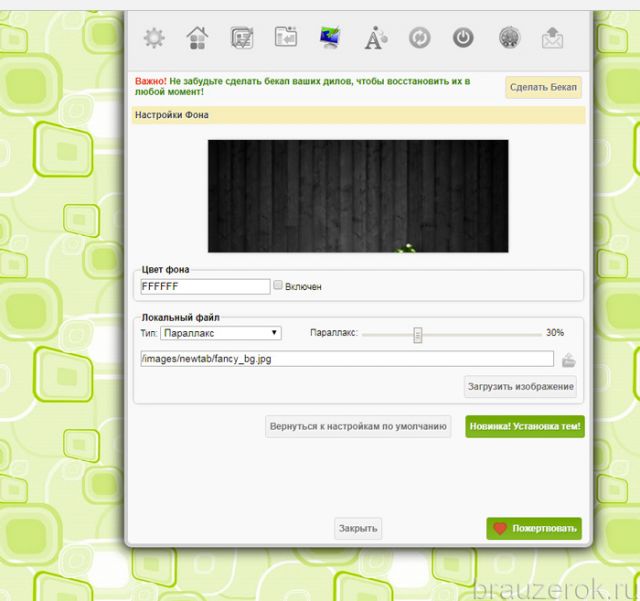
«Настройки шрифта» (буква «А») — отстройка внешнего вида надписей в интерфейсе вкладки (по отдельности для каждого элемента: списки, заголовки, ссылки).
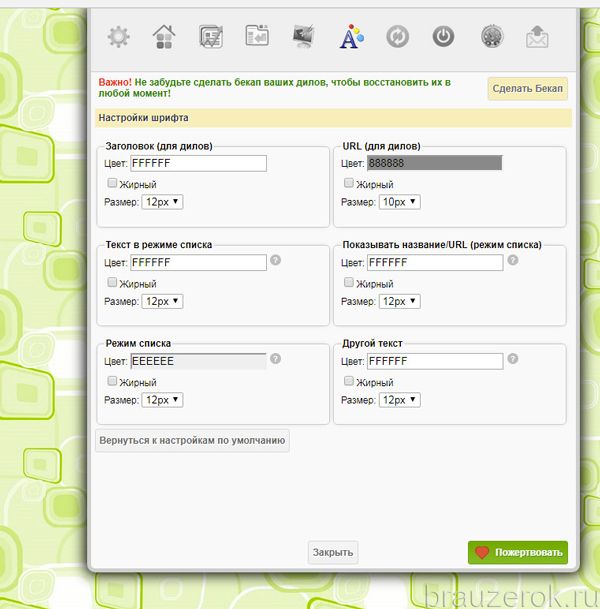
«Power off» — ограничение доступа к профилю визуальных закладок через процедуру авторизации (вход по предоставлению логина и пароля).
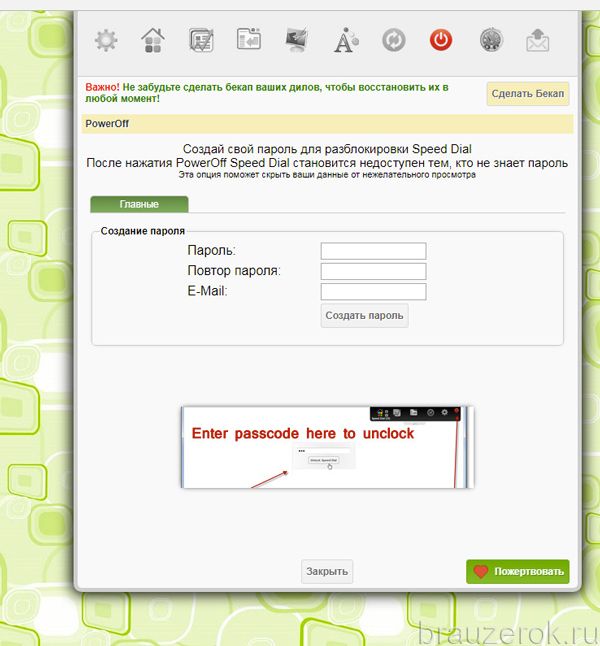
«Виджеты» — управление виджетами (параметры автоскролла, уровня прозрачности, установка фона).
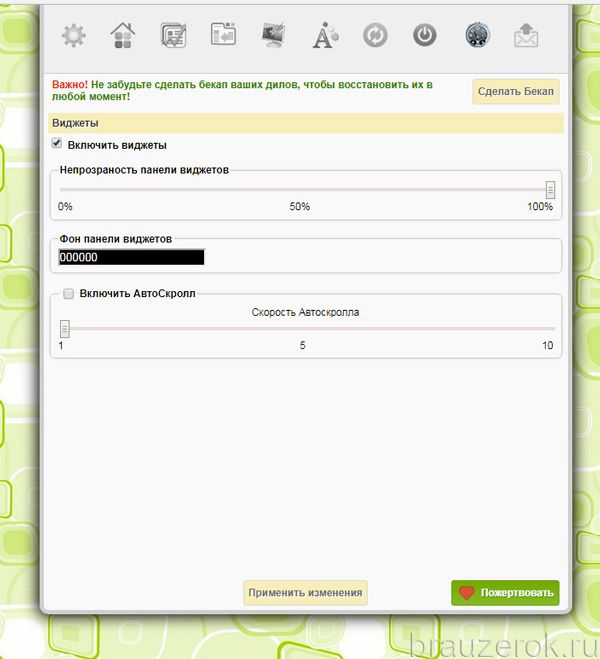
«Конверт» — формы для отправки сообщений разработчикам, инструкция по пользованию.
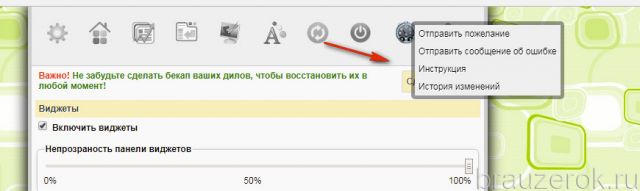
Визуальные закладки Яндекс для Google Chrome
После этого в панели расширений в верхней части браузера Вы увидите желто-красный флажок, клик на который откроет страничку с визуальными закладками:
Точно такая же страница откроется и при создании новой вкладки.
По умолчанию стартовая страница содержит следующие блоки (сверху вниз):
- Информер погоды, пробок и курса валют
- Поисковая строка Yandex с возможностью голосового ввода (для активации голосового ввода надо нажать иконку микрофона)
- Визуальные закладки на сайты, которые Вы чаще всего посещаете (статистика берется из данных браузера гугл хром)
- Контекстные предложения
- Дзен, или персональные рекомендации (в самом низу стартовой страниц) – ссылки на популярные статьи, исходя из тематики Ваших интересов
Для добавления новой закладки надо нажать на ссылку «Добавить закладки» под плитками. В нижней части окна откроется панель, где нужно выбрать желаемый сайт:
Нужный ресурс можно выбрать:
- Из перечня наиболее популярных
- Из списка недавно посещенных
- Введя его адрес в специальное окошко
В открывшейся панели снизу Вы можете изменить саму ссылку на сайт, а также заголовок закладки.
Вроде выглядит неплохо, но можно ли изменить внешний вид визуальных закладок? Например, чтобы вместо цветных прямоугольников с логотипами отображались логотипы и скриншоты сайтов либо просто скриншоты?
Без проблем! Для этого переходим в настройки приложения (опция «Настройки» на стартовой странице) и выбираем нужный нам вариант:
Можно настроить и количество закладок, отображаемых на стартовой странице: от одного до двадцати пяти.
Как отключить поисковую строку, информер погоды, курса валют, а также Дзен рекомендации? Это всё тоже делается в Настройках:
Внешне закладки от Яндекс смотрятся вполне привлекательно, но есть некоторые вещи, которые сводят на нет всё положительное впечатление и крайне ограничивают возможности:
- Нет возможности создания групп закладок (например: социальные сети, новости, учеба, рецепты и пр.)
- Все закладки хранятся только в пределах браузера, на котором Вы работаете. Доступ к ним с другого компьютера или мобильного устройства невозможен.
Если с первым ограничением еще можно как-то мириться, то второе является крайне серьезным недостаток в наш век, когда человек дома работает за одним компьютером, на работе за другим, в транспорте выходит в интернет через планшет или смартфон.
Как установить расширение Fast Dial?
Число официальных расширений (или дополнений, как вам будет угодно) к Firefox исчисляется миллионами, поэтому здесь можно найти плагины на любой вкус и цвет. Сейчас нам понадобится расширение под названием Fast Dial. Зайдем на домашнюю страницу этого дополнения
. Дабы не пользоваться прямой ссылкой, можете прибегнуть к поиску, введя название программы Fast Dial в строке поиска.
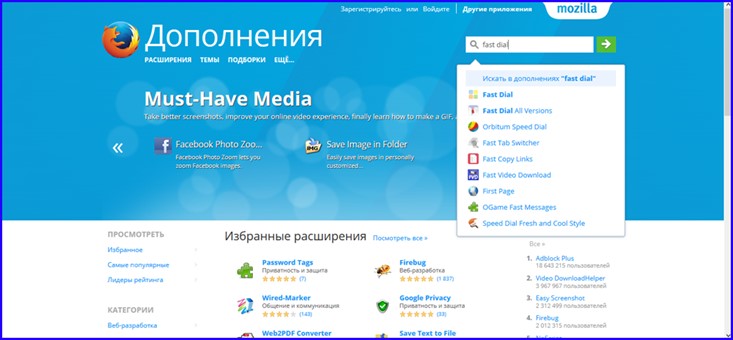
Первое значение в результатах и будет необходимым нам расширением.
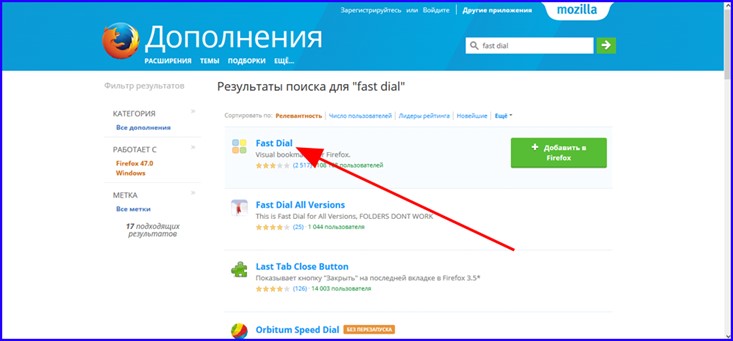
Приступаем к установке плагина, нажав кнопку «Добавить в Firefox» в середине страницы.
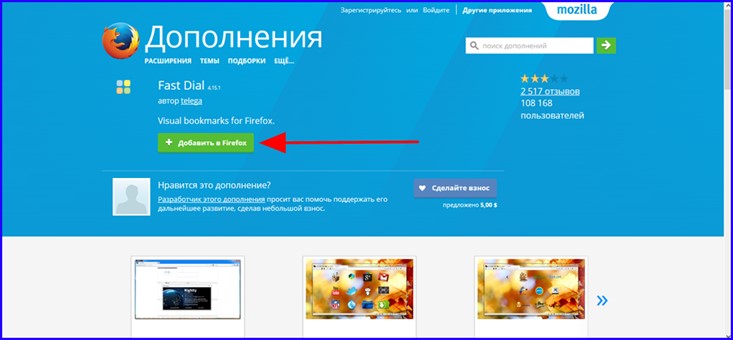
Теперь начинается процесс инсталляции, о чем свидетельствует следующий запрос на дополнение расширения в библиотеку браузера. Нажимаем кнопку «Установить».
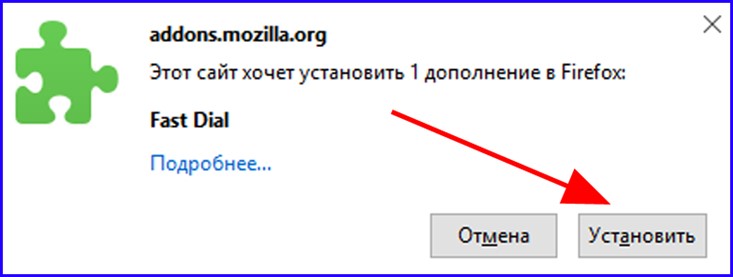
Чтобы закончить установку, потребуется перезагрузить Firefox. Соглашаемся с этим условием, щелкнув соответствующую кнопку на следующей форме предупреждения.
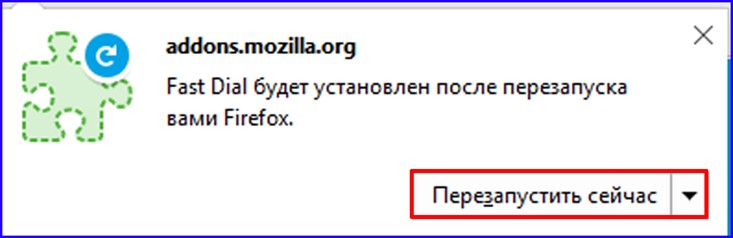
Итак, все готово для работы. Заходим в меню браузера, чтобы убедиться, что дополнение установлено успешно. Для этого нажимаем на кнопку вызова главного контекстного меню в виде трех горизонтальных линий и выбираем в меню опцию «Дополнения».
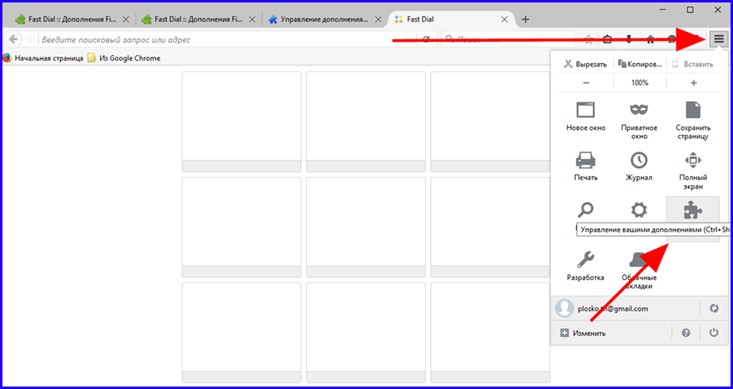
В открывшемся окне заходим в раздел «Расширения» и проверяем, есть ли в списке установленных дополнений предмет нашей инструкции – визуальные закладки для Mozilla, именуемые Fast Dial.
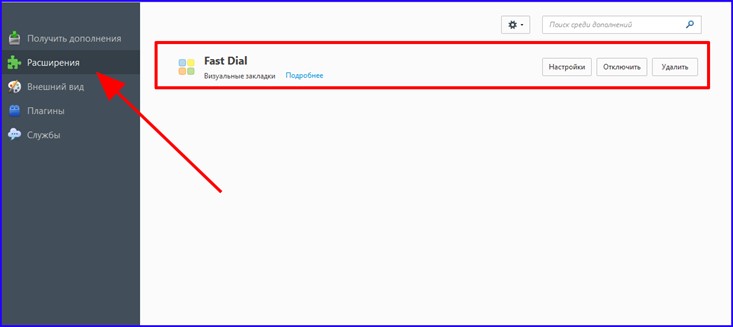
Speed Dial 2 — Новая Вкладка
По сравнению с версией FVD это решение потребляет меньше системных ресурсов. Но при этом отображает панель в двухмерном формате (2D).
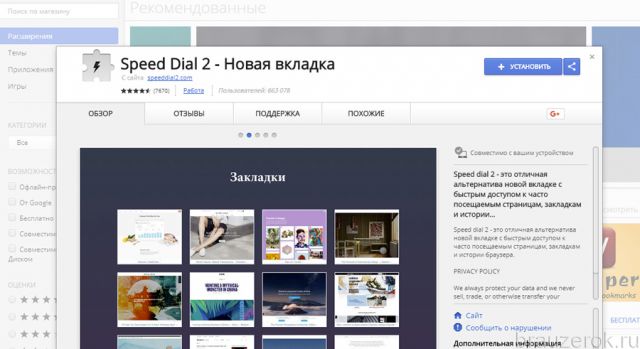
После установки Speed Dial 2 в пустой вкладке отображается иконка «плюс».
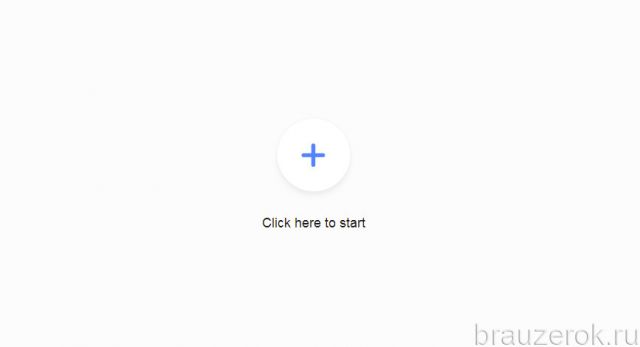
Кликните её. В открывшемся окне выберите режим настройки:
«Самые популярные веб-сайты» — вариант компоновки экспресс-панели из каталога предустановленных ссылок.
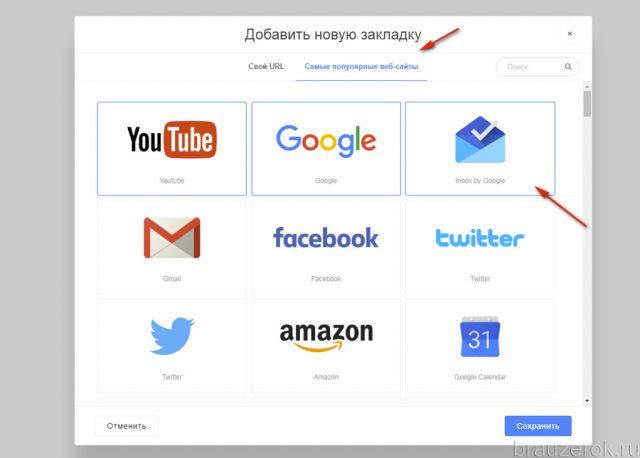
Отметьте кликом мышки необходимые сайты и нажмите «Сохранить».
«Свой URL» — добавление своих ссылок.
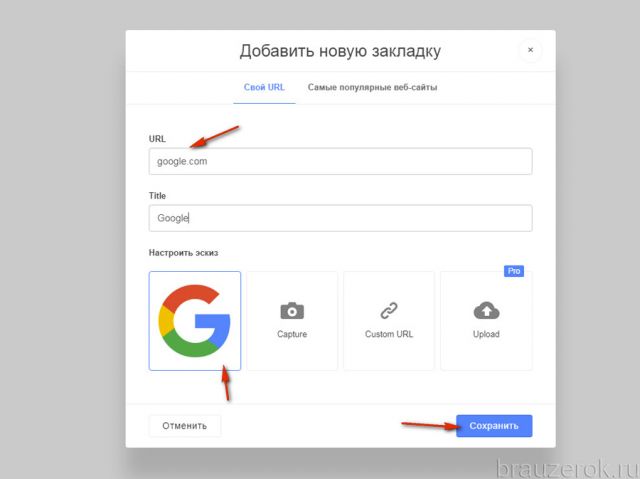
В строке «URL» введите адрес сайта, а в «Title» — название для вкладки. В разделе «Настроить эскиз» выполняется настройка превью изображения для визуального блока. Предоставляется возможность загрузить картинку, расположить ссылку на неё.
После ввода данных необходимо нажать кнопку «Сохранить», чтобы закладка установилась в панель на вкладке.
В дополнении есть два контекстных меню:
если кликнуть правой кнопкой по блоку, открывается список команд для вкладки, над которой размещён курсор;
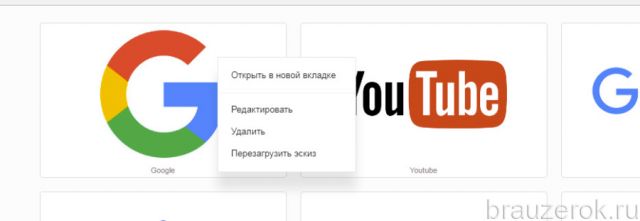
а если кликнуть правой кнопкой на вкладке по свободному от элементов месту (вне панели), открывается перечень общих команд (параметры, статистика, добавление вкладки, группы).
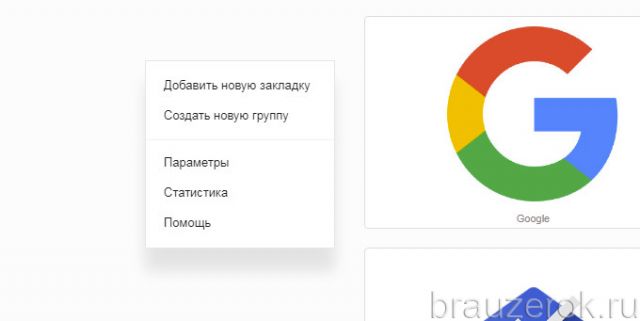
Переход к настройкам расширения осуществляется нажатием кнопки «три полоски» (находится вверху справа).
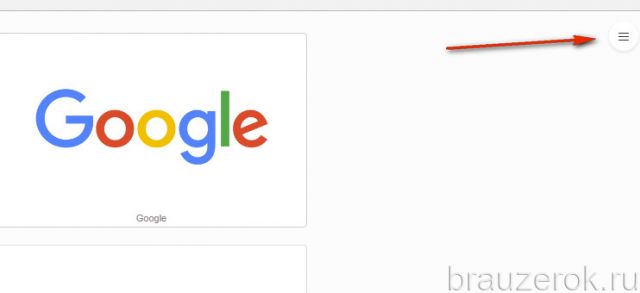
В выдвижной панели задаются параметры внешнего вида визуальных закладок: количество столбцов, ширина, расстояние между блоками и др.
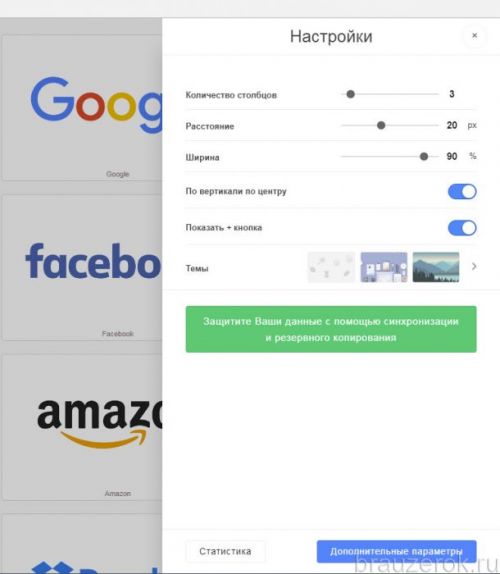
В разделе «Темы» большой выбор различных фоновых изображений для вкладки со ссылками. Кликните миниатюру понравившейся изобразительной композиции и нажмите «Сохранить настройки».
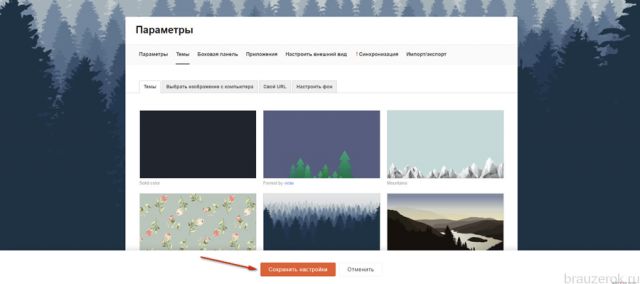
Если у вас возникла дилемма, какой установить вариант Speed Dial, ориентируйтесь не только на собственные вкусовые предпочтения, но и ещё на возможности своего компьютера.
Speed Dial (FVD) имеет более красивый вид, но он и более ресурсоёмкий. А в Speed Dial 2 сравнительно минималистичная панель, без графических «наворотов». Однако на маломощных машинах этот аддон будет работать быстро и стабильно.
На тот случай, если вы решите убрать экспресс-панель, перейдите: Меню → Дополнительные инструменты → Расширения. И клацните иконку «Корзина», чтобы удалить дополнение из браузера. В запросе подтвердите запуск команды (снова нажмите «Удалить»).
Путешествуйте по сайтам в Google Chrome со Speed Dial! Это просто и удобно!
Если вы пользовались или пользуетесь Яндекс Браузером, то наверняка знаете о его главной особенности – визуальных закладках. Увы, но в веб-обозревателе Гугл Хром такой полезности нет, но это можно исправить. Нужно установить расширение Speed Dial для Google Chrome, а о том, как это сделать мы и поговорим сегодня.
Управление дополнением
Нажмите кнопку «три полоски» (меню) вверху слева, клацните иконку «Дополнения». В блоке «Fast Dial» нажмите «Отключить», чтобы временно деактивировать приложение, или нажмите «Удалить», чтобы полностью его деинсталлировать.
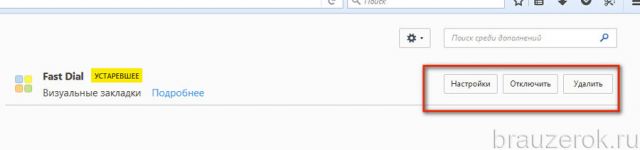
C Fast Dial можно всегда держать любимые сайты под рукой — торрент-трекеры, соцсети, форумы, онлайн-игры и т.д. Они все всегда будут отображаться в пустой вкладке. Установка и настройка этого аддона займёт у вас не более 15-20 минут. При этом вы сэкономите солидное количество времени на поиске и запуске необходимых сайтов в процессе веб-сёрфинга.
Пост здесь по просьбе трудящихся.
Fast Dial — это такой крутой плагин, который выводит панель превьюшек, как у Оперы по умолчанию. Скрины своих настроенных Fast Dial»ов кидаем в комменты.
- Для начала, чтобы установить Fast Dial
переходите вот по этой ссылке (источник — addons.mozilla.org, т.е. оф.сайт). FireFox сам предлагает Установить аддон, соглашаетесь. - Затем перезапускаете ваш браузер и нажимаете «Ctrl» + «T», либо просто щёлкаете два раза на панели закладок. Открывается новое окно(Tab). И уже вы видите интерфейс Fast Dial. По умолчанию там находится какое то прямоугольное поле и пара кнопок уже забита на Gmail и ещё на что-то.
-
Чтобы поменять количество кнопок
на экране нужно нажать правой кнопкой по любому месту на окне браузера и нажать настройки. Там выставляем количество, например 5х4 как у меня. Так же можно выбрать размер каждой клетки в пикселях, если вас не устраивает стандартное деление. -
Чтобы поменять фоновое изображение
(всего экрана, а не отдельной кнопки) нужно так же нажать ПКМ, настройки
, вкладка внешний вид
, вкладка страница
, и в строке «изображение»
нажать на кнопочку «обзор»
. Теперь выберите какую-нибудь красивую обоину для рабочего стола и она будет выставлена как фон для вашей панели Fast Dial. -
Чтобы поменять адрес
, по которому переводит та или иная кнопка необходимо нажать на нужную вам кнопку, затем свойства
и на вкладке общее
вы можете менять адрес, заголовок и описание. -
Чтобы поменять картинку для кнопки
, щёлкните по интересующей вас кнопке, затем свойства
, переходите на вкладку дополнительно
и в строке «лого»
либо нажимаете на «обзор»
, чтобы выбрать нарисованную вами картинку или любую другую картинку, находящуюся на вашем компьютере, либо нажимаете на кнопку «поиск»
и тогда Fast Dial перенаправляет вас на сайт http://userlogos.org/ и ищет картинку для введённого вами адреса этой кнопки. По умолчанию Fast Dial присваивает превьюшку сайта, как картинку для кнопки. Все популярные сервисы в UserLogos уже есть, но любой желающий может его пополнить логотипами любимых форумов и пр. (у меня пока что не получилось, не присылают на.mail-овский ящик письмо)
brerra66it
Вот так выглядел мой FF на момент написания поста.
Posted on Mar. 26th, 2009 at 12:24 am |
З
аядлым сетевым завсегдатаям нравится, чтобы все работало корректно, без лагов, при чем выглядело эстетично и эффектно. То же самое относится и к закладкам браузера. В Firefox имеется стандартная панель закладок, обратиться к которой можно через верхнее меню. Но сегодня речь пойдет о такой удобной функции, как визуальные закладки Firefox
. По сути, это пиктограммы наиболее часто посещаемых сайтов, отображаемые в виде мини-окон на так называемой экспресс-панели. Они становятся доступны после открытия пользователем новой вкладки в Firefox.
Визуальные закладки, доступные по умолчанию в Файрфоксе, — идея неплохая, но, на наш взгляд, слегка недоработанная. Так, число закладок на панели является строго ограниченным, а добавить новую закладку можно лишь путем перетаскивания одной из штатных закладок из верхнего меню на экспресс-панель. Еще один вариант – удалить одну из визуальных закладок в окне, и на ее место автоматически подтянется ссылка на один из сайтов из истории. Но это не вполне удобно, поскольку физически написать новый веб-адрес для одной из закладок не представляется возможным. Как же быть? Мы прибегнем к установке одного из расширений браузера, доступного в официальном магазине.
Закладки для хрома
Наверняка каждый из вас, кто читает данный материал, пользуется всемирной паутиной (интернет) и часто заходит в неё через обозреватели интернета такие как Google Chrome, Opera, Mozilla Firefox, Internet Explorer, Safari, Яндекс браузер и остальными. В сети много сайтов и у каждого человека есть как минимум парочка таких, на которые он заходит чаще чем на все остальные. Для быстрого доступа к данным сайтам можно использовать визуальные закладки.
Итак, что же такое визуальные закладки спросите вы меня? Это специальные расширения и плагины для браузеров интернета. Визуальные закладки помогают быстро переходить пользователю на нужную сохраненную страничку в интернете. Так же, возле нужной закладки, вы можете увидеть остальные, часто посещаемые, страницы в интернете.
Установка визуальных закладок для Google Chrome
Почти в любом браузере интернета можно добавить визуальные закладки и Google Chrome не исключение. Лично я пользуюсь двумя браузерами, это Opera и Chrome, Mozilla Firefox — я запускаю очень редко, потому что мне хватает первых двух. Если вы хоть раз поработаете с визуальными закладками, то наверное влюбитесь в них навсегда. Закладки можно менять, добавлять и удалять, но среди них так же будут и последние посещенные вами странички.
Приступим к установке новых визуальных закладок для Google Chrome. Для этого переходим в наш любимый хром и заходим в его настройку и управление, это три маленькие горизонтальные полоски, которые расположены в правом верхнем углу страницы.
После этого идем в Инструменты, открывается всплывающее окно, где заходим в Расширения.
Попадаем на страницу расширений Хрома, на которой отображены все установленные ранее приложения и расширения. Нам необходимо перейти в самый низ страницы и зайти по синей ссылке Еще расширения.
После этого, перед нами выйдет список с нужными приложениями и расширениями для нашего браузера Google Chrome. Остается выбрать нужное расширение и установить его. Раньше было слово Установить, теперь разработчики заменили его на Бесплатно.
Нажимаем на Бесплатно и устанавливаем расширение.
Выходит маленькое окно Подтверждение нового расширения, в котором жмем Добавить.
Расширение top-page.ru закачивается и устанавливается. Далее в правом верхнем углу браузера можно увидеть новый значок, которого не было ранее. Нам предлагают активировать расширение, нажав по значку.
После того, как вы установите и добавите расширение, можете наслаждаться новыми возможностями.
Вот весь несложный процесс добавления нового приложения и расширения для быстрой и удобной работы в интернете.
Страница приветствия — что это?
На самом деле это немного разные понятия, особенно, если речь идет о стандартной странице приветствия браузера Google Chrome.
Далее… В появившемся контекстном меню выберите пункт «Настройки
«. После этого перейдите во вкладку «Настройки
» и в разделе «Начальная группа
» Вы сможете настроить приветственную страницу Google Chrome
.
Здесь мы видим 3 пункта меню, а именно:
-
Страница быстрого доступа
— Это страница, где находятся самые посещаемые Вами сайты и Ваши Закладки. -
Последние открытые страницы
— При запуске браузера, автоматические откроются последние открытые страницы. То есть, те страницы, которые у Вас оставались открытыми перед тем, как Вы закрыли браузер в прошлый раз. -
Следующие страницы
— Здесь Вы можете настроить список автоматически открываемых при запуске браузера страниц.
Пользовательский вариант приветственной страницы в Google Chrome
Как мы видим, у нас нет возможности управлять вкладками, располагающимися на странице быстрого доступа и это не удобно. Большинство людей привыкло к тому, что бы эти вкладки были оправляемые, и что бы с помощью них можно было составлять свой список сайтов для быстрого доступа.
Как уже говорилось ранее, такая возможность есть и достигается она путем установки специального «Расширения Google Chrome
«. То есть, существуют специальные расширения, а точнее, устанавливаемые дополнения для браузера Google Chrome, которые позволяют полностью изменить страницу быстрого доступа. Об одном из таких расширений мы сейчас и поговорим.